
Instagramは現代のコミュニケーション方法のひとつであり、友達や家族とのコミュニケーションや情報収集、自己表現が手軽にできるので、多くの人々がこのプラットフォームを愛用しています。
しかし、その使い勝手の良さとは裏腹に、Instagramへのログインができないというトラブルに見舞われることも少なくありません。
今回の記事では、Instagramログインができない原因とその対処法について解説していきます。
きっと、あなたが抱える不安や疑問を解消するうえでも役立つ情報が満載です。
CONTENTS
1. パスワードやアカウント名の入力ミス:確認と対策

まず最初に考えられるログインできない原因は、パスワードやアカウント名の入力ミスです。
これはよくあるヒューマンエラーですので、焦らずに再度入力してみましょう。また、大文字・小文字が区別されるので、正確に入力することが重要です。
それでもログインができない場合は、パスワードをリセットする方法があります。Instagramのログイン画面から「パスワードをお忘れですか?」というリンクを選択し、メールアドレスや電話番号を入力して送信してください。
送られてきたリンクから新しいパスワードを設定することができます。
インスタログインはこちら
Instagramのログインパスワードを再設定するメールが届かない場合は、以下の手順を試してみることをおすすめします。
迷惑メールフォルダを確認する: メールプロバイダの迷惑メールフォルダ(スパムフォルダ)を確認して、再設定メールがそこに分類されていないかを確認してください。
稀に、セキュリティのためにメールが誤って分類されることがあります。
メールアドレスの正確性を確認する: Instagramに登録したメールアドレスが正しいことを確認してください。もしメールアドレスが誤っている場合は、再度正確なメールアドレスを入力して再試行してください。
メールの送信に時間がかかる場合を考慮する: メールの配信には時間がかかることがあります。再設定メールがすぐに届かない場合は、少し待ってから再度試してみてください。
メールプロバイダを変更してみる: もし可能であれば、別のメールアドレスやメールプロバイダを使用して再設定メールを要求してみることも検討してください。
Instagramのサポートに問い合わせる: すべての手順を試しても再設定メールが届かない場合は、Instagramの公式サポートに問い合わせることをおすすめします。
公式ウェブサイトのヘルプセンターやサポートページから問い合わせ方法を確認してください。サポートチームはより具体的なアシストをしてくれるでしょう。
重要なアカウントのアクセスを回復するためには、適切なセキュリティ手順を守ることが重要です。再設定メールが届かない場合でも焦らず、慎重に手順を実行してください。
2. アプリや端末の問題:再インストールやキャッシュのクリア

Instagramアプリ自体のエラーや、スマートフォン・タブレットの一部機能が原因でログインできない場合もあります。まずは、アプリをアンインストールしてから再度インストールしてみてください。また、スマートフォンのキャッシュを一度クリアすることで、問題が解決することがあります。
スマートフォンの設定からアプリ管理に進み、Instagramのアプリ情報を開いて「キャッシュをクリア」を選択しましょう。その後、再度ログインを試みてみてください。
iPhoneでアプリをアンインストールするには、以下の手順をお試しください。
ホーム画面で、アンインストールしたいアプリを見つけます。アプリのアイコンを長押しすると、アイコンが揺れ始めます。
アイコンが揺れ始めたら、アイコンの左上隅に「×」(削除マーク)が表示されます。この「×」アイコンをタップします。
アプリを完全に削除するかどうかを確認するために、ポップアップが表示されます。削除したいアプリの上に表示される「削除」をタップします。
Touch IDまたはFace IDの有効化を求められた場合は、指紋または顔の認識を行って確認します。
アプリが削除されるまでしばらく待ちます。削除が完了すると、アイコンはホーム画面から消えます。
上記の手順に従ってアプリをアンインストールすることができます。ただし、アンインストールしたアプリに関連するデータは完全に削除されますので、注意してください。
Androidスマートフォンでアプリをアンインストールするには、以下の手順をお試しください。
ホーム画面またはアプリドロワーから、アンインストールしたいアプリを見つけます。
アプリアイコンを長押しすると、ホーム画面が微妙に変化し、上部に「アプリ情報」または「アプリの詳細」などのオプションが表示されます。
「アプリ情報」または「アプリの詳細」をタップします。これにより、アプリの設定や詳細情報が表示されるアプリ情報画面に移動します。
アプリ情報画面では、アプリの名前、バージョン、ストレージ使用量などの情報が表示されます。画面内に「アンインストール」または「削除」のボタンがあるはずですので、それをタップします。
アプリのアンインストールに関する確認メッセージが表示される場合があります。メッセージに従って進み、アプリの削除を確定します。
削除が完了するまでしばらく待ちます。削除が完了すると、アプリはデバイスから完全に削除されます。
手順は異なる場合もありますが、一般的には上記の手順でアプリをアンインストールすることができます。デバイスのメーカーやAndroidのバージョンによっては、若干の違いがあるかもしれません。
3. インターネット接続の問題:Wi-Fiやモバイルデータの切り替え

インスタグラムへのアクセスができない場合、Wi-Fiやモバイルデータの接続が不安定なことが考えられます。接続状況を確認し、もし不安定であればWi-Fiをオフにしてモバイルデータに切り替えるか、逆の操作を試してみましょう。
また、接続先のWi-Fi自体に問題がある場合もあるので、他のWi-Fiやモバイルデータで試してみることも一つの対処法です。
iPhoneでWi-Fiに接続する手順を以下に示します。
ホーム画面から「設定」アプリを開きます。
「Wi-Fi」をタップします。Wi-Fi設定画面が表示されます。
Wi-Fiがオフになっている場合は、スイッチをタップしてオンにします。
使用可能なWi-Fiネットワークのリストが表示されます。接続したいネットワークをタップします。
パスワードが必要な場合は、パスワードを入力します。パスワードを入力するときは、キーボードが表示されますので、正確に入力してください。
パスワードを入力したら、「接続」ボタンをタップします。
iPhoneは選択したWi-Fiネットワークに接続し、接続されたことを示すチェックマークが表示されます。
これでiPhoneがWi-Fiネットワークに接続されました。接続が正常に行われた場合、インターネットや他のネットワークサービスを使用することができます。必要に応じて、他のWi-Fiネットワークに接続する際にも同様の手順を実行することができます。
AndroidスマートフォンでWi-Fiに接続する手順を以下に示します。
ホーム画面から「設定」アプリを開きます。一般的には歯車のアイコンで表されます。
設定画面で、「ネットワークとインターネット」または「Wi-Fiとインターネット」をタップします。
Wi-Fiがオフになっている場合は、スイッチをタップしてオンにします。
使用可能なWi-Fiネットワークのリストが表示されます。接続したいネットワークをタップします。
パスワードが必要な場合は、パスワードを入力します。正確に入力するように注意してください。
パスワードを入力したら、「接続」または「OK」をタップします。
Androidデバイスは選択したWi-Fiネットワークに接続し、接続されたことを示すアイコン(Wi-Fiアイコンなど)が表示されます。
これでAndroidスマートフォンがWi-Fiネットワークに接続されました。接続が正常に行われた場合、インターネットや他のネットワークサービスを使用することができます。同様の手順を実行して、他のWi-Fiネットワークに接続することも可能です。
4. サーバー障害やメンテナンス:公式情報や他ユーザーの投稿を確認

Instagramがサーバーメンテナンスやサーバー障害によって、一時的にログインができなくなっている場合があります。この場合はInstagram公式アカウントや公式サイトからの情報を確認し、対処法や復旧予定時間を把握しましょう。
また、TwitterなどのSNSで他のユーザーが同様のトラブルを報告しているか確認してみることも助けになります。このような場合は一定時間待ってから再度ログインを試みてください。
Instagramの公式情報は、以下の方法で確認できます。
Instagramの公式ウェブサイト: Instagramの公式ウェブサイト(https://www.instagram.com/)には、最新のアップデート、機能、ガイドライン、ヘルプセンターなどの情報が掲載されています。公式ウェブサイトは信頼性が高く、正確な情報を提供しています。
Instagramの公式ブログ: Instagramは定期的に公式ブログ(https://about.instagram.com/blog)を更新しており、新機能、イベント、プラットフォームのアップデートなどの情報を提供しています。公式ブログはInstagramの最新情報を把握するための重要な情報源です。
Instagramの公式アカウントおよびSNS: Instagramは自身の公式アカウントを運営しており、最新情報や重要なアップデートを発信しています。Instagramの公式アカウントをフォローすることで、最新のニュースやアップデートを受け取ることができます。また、InstagramはTwitterやFacebookなどの他のソーシャルメディアプラットフォームでも公式アカウントを運営していますので、そちらでも情報を確認することができます。
以上の方法で、Instagramログインできない原因と対処法を解説しました。ぜひお試しいただき、快適なInstagramライフを楽しんでください。




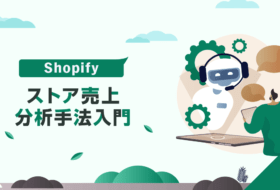


の送り方や返信と受信・通知設定-280x190.jpg)






